레딧(Reddit) 탈퇴 과정은 이렇습니다.
- Web/웹사이트
- 2020. 12. 20. 09:00
소셜 뉴스 웹사이트인 레딧(Reddit)을 이제 사용하지 않으려고 탈퇴를 원하신다면 이렇게 진행하면 되는데요. 레딧(Reddit)은 웹사이트와 애플리케이션으로 사용할 수 있는데 웹사이트에서 탈퇴하는 방법을 알려드리도록 하겠습니다. 레딧(Reddit) 계정을 생성해서 사용하셨던 분들이나 구글, 애플 계정으로 연동하여 사용하신 분들 공통으로 진행되는 방법이니까 나는 이렇게 접속하는데 이 방법이 맞을까? 하는 걱정은 안 하셔도 될 것 같아요.

레딧(Reddit) 탈퇴
우선 레딧(Reddit) 사이트에 접속해서 사용하고 계시는 계정으로 로그인을 해주세요. 그리고 아래 방법을 확인하면서 똑같이 진행하시면 됩니다.

사이트 오른쪽 상단을 보시면 여러분들의 프로필 이미지와 닉네임이 보이실 거예요. 클릭하시면 아래로 메뉴가 열리는데 User Settings 메뉴를 클릭하고 페이지를 이동합니다.
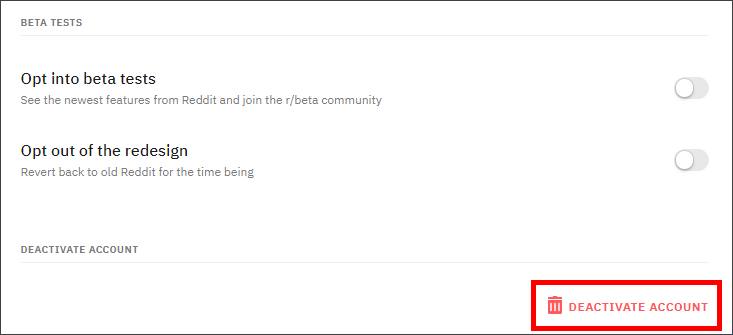
이동된 페이지에서 제일 하단으로 이동하시면 위와 같이 빨간색 글씨로 DEACTIVATE ACCOUNT 링크가 보이실 거예요. 클릭하고 진행하시면 되는데요. 저는 구글 계정으로 로그인해서 바로 탈퇴를 진행하려고 했기 때문에 중간에 비밀번호를 설정하는 과정이 나옵니다. 만약 바로 아래 내용이 여러분들의 화면과 다르다면 스크롤하면서 비밀번호를 설정하는 과정은 건너뛰고 확인해주시면 됩니다.

레딧(Reddit) 계정 비활성화를 진행하려면 비밀번호 설정이 필요하다고 하는군요. 구글, 애플 계정으로 로그인을 진행하신 분들이라면 위와 같은 팝업이 열리실 거예요. CONTINUE 버튼을 클릭해서 다음 과정으로 넘어갑니다.

로그인을 진행했던 이메일 주소로 비밀번호를 설정하는 링크가 포함된 메일을 보냈다는 내용인데요. 팝업 화면에 적혀있는 이메일 주소로 이동하여 레딧(Reddit)에서 보낸 메일을 확인해야 합니다.

메일로 접속해서 레딧(Reddit)에서 보낸 메일을 확인하니 Reset Password 버튼이 있네요. 클릭하고 레딧(Reddit) 비밀번호를 설정하세요.

메일에 포함된 버튼을 클릭하면 인터넷 브라우저에 새 탭이 열리면서 레딧(Reddit) 사이트에 비밀번호를 설정하는 페이지로 이동되는데 두 개의 입력하는 공간에는 같은 비밀번호를 입력하고 SET PASSWORD 버튼을 클릭하세요. 그러면 로그아웃된 페이지로 넘어가니까 다시 로그인하고 처음에 알려드린 방법대로 User Settings 메뉴를 클릭하고 DEACTIVATE ACCOUNT 링크를 클릭해주시면 본격적인 레딧(Reddit) 탈퇴를 진행할 수 있게 됩니다.

비밀번호 설정이 완료되었으니 DEACTIVATE ACCOUNT 링크를 클릭하면 위와 같은 내용을 입력하는 팝업이 열릴 거예요. 입력하는 공간 첫 번째에는 이메일 주소가 아닌 닉네임을 입력해야 합니다. 닉네임은 레딧(Reddit) 사이트에 로그인했을 때 오른쪽 상단에 프로필 이미지와 같이 글씨로 적혀있던 것이 여러분들의 닉네임이니까 그것을 입력하면 돼요. 그리고 두 번째 공간에는 비밀번호를 입력해주시면 됩니다. 모두 입력하고 바로 아래에 체크하신 다음 DEACTIVATE 버튼을 클릭하면 레딧(Reddit) 탈퇴는 모두 완료돼요.
이 글을 공유하기





